钉钉关闭文件自动上传企业钉盘功能的方法
2024-03-29 10:13:30作者:极光下载站
钉钉是很多小伙伴都在使用的一款移动办公软件,在使用这款软件的过程中有的小伙伴可能会遇到在聊天中传输文档时,文档下方提示“发到单聊的文件已存入主界面顶部组织”,如果我们不希望和同事聊天时传输的文件自动保存到企业的钉盘中,我们可以选择进入钉盘页面,然后点击打开“更多”选项,接着再打开“文件自动存钉盘”选项,最在弹框中取消勾选企业名称,再点击确定选项即可。有的小伙伴可能不清楚具体的操作方法,接下来小编就来和大家分享一下钉钉关闭文件自动上传企业钉盘功能的方法。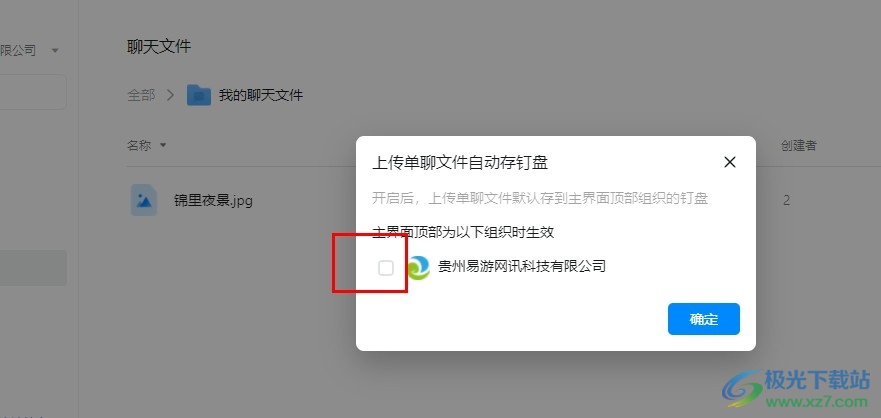
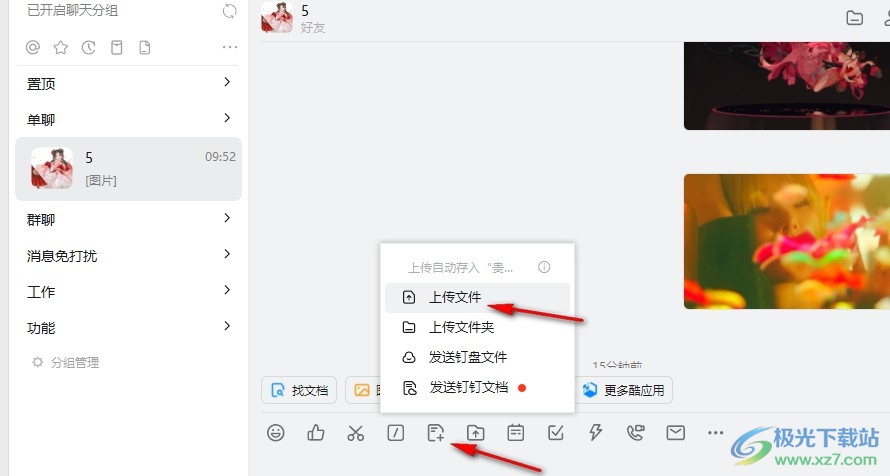
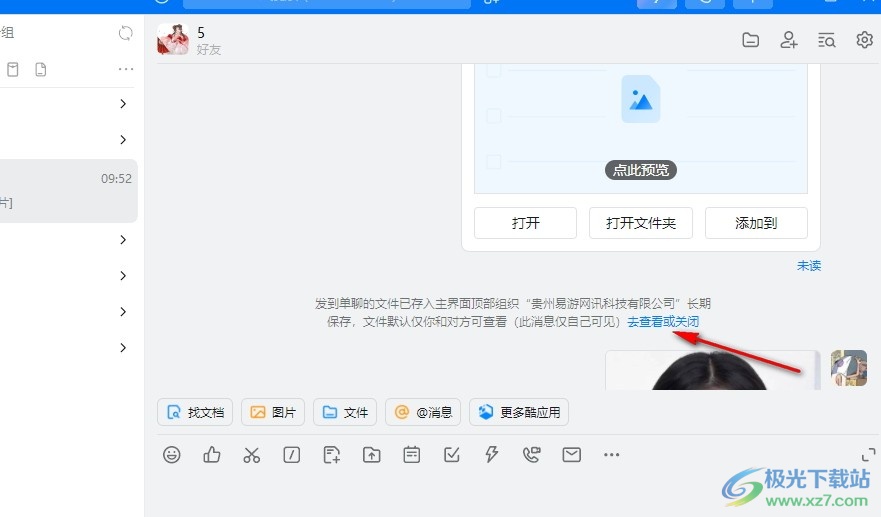
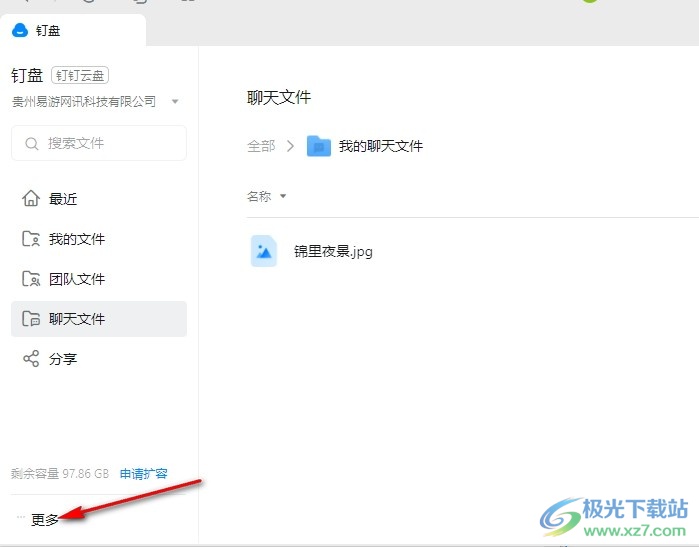
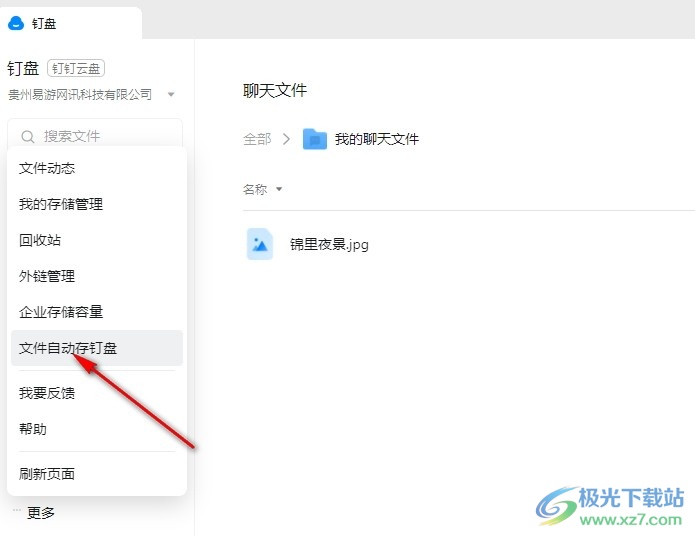
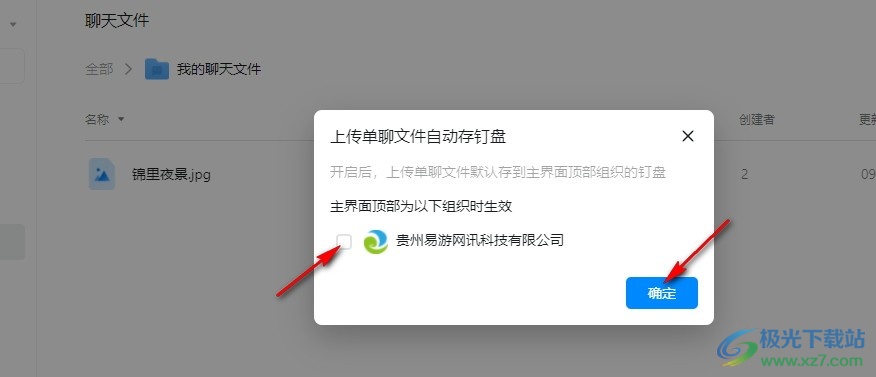
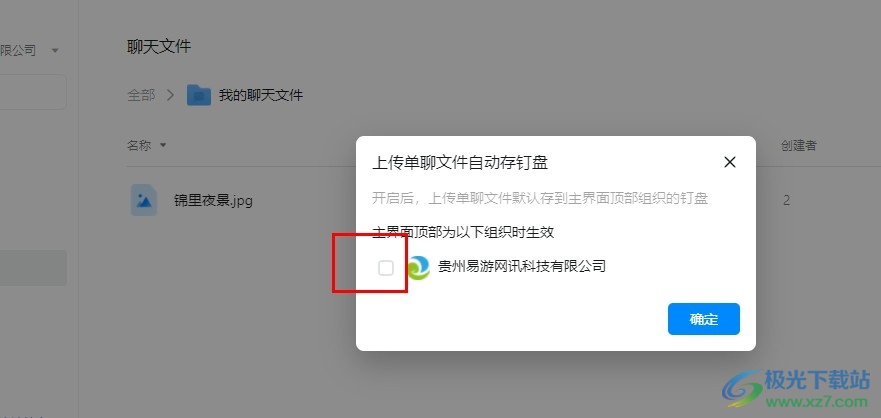
方法步骤
1、第一步,我们在钉钉的聊天页面中点击打开“上传文件”工具,然后打开“上传文件”选项,上传本地文档
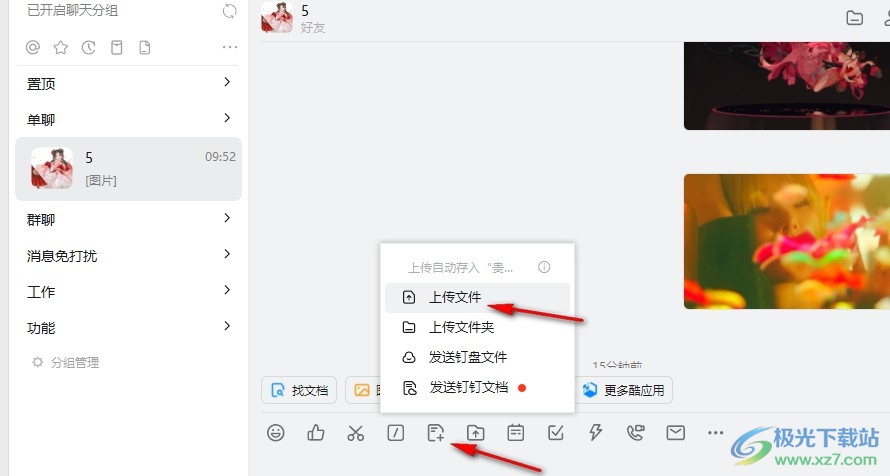
2、第二步,上传文件之后,文件下方会出现“发到单聊的文件已存入主界面顶部组织”的提示,这时我们点击“去查看或关闭”选项
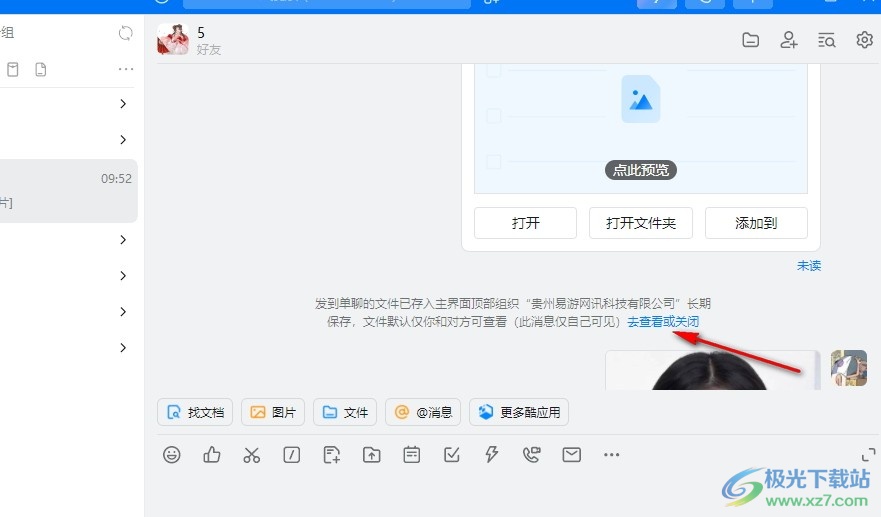
3、第三步,进入企业的钉盘页面之后,我们在该页面的左下角找到“更多”选项,点击打开该选项
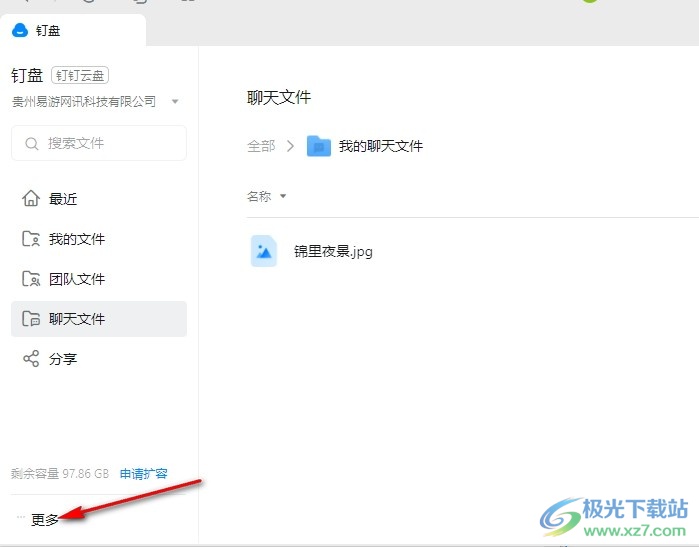
4、第四步,打开“更多”选项之后,我们在菜单列表中找到“文件自动存钉盘”选项,点击打开该选项
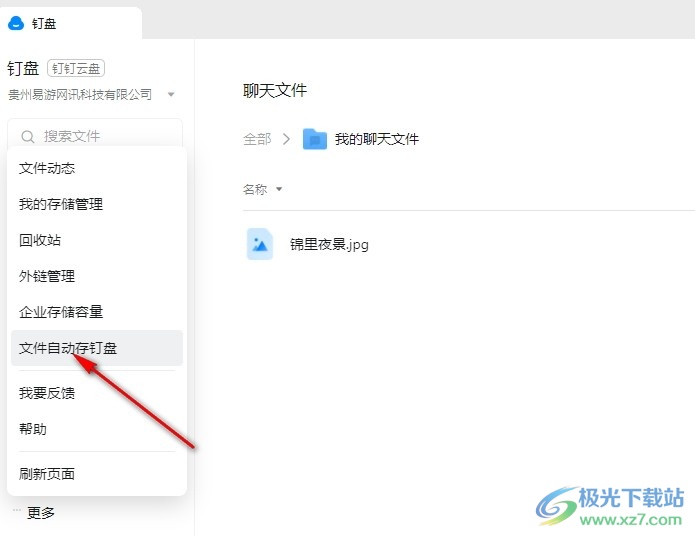
5、第五步,点击打开“文件自动存钉盘”选项之后,我们在弹框中取消勾选自己的公司名称,最后点击“确定”选项即可
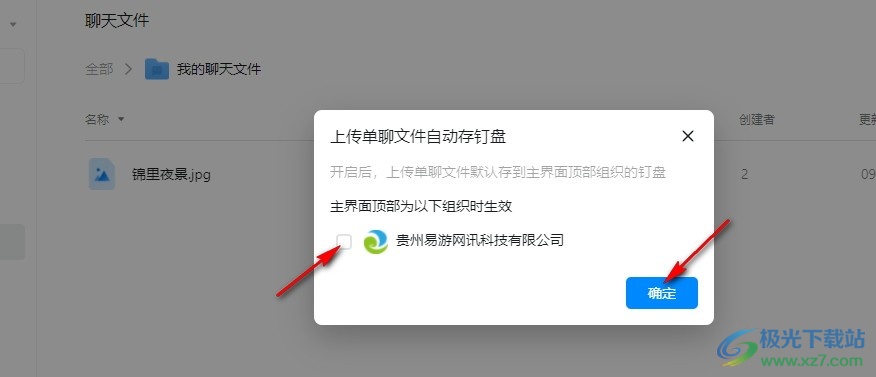
以上就是小编整理总结出的关于钉钉关闭文件自动上传企业钉盘功能的方法,我们在钉钉软件中打开钉盘选项,然后在钉盘页面中点击打开“更多”选项,再在菜单列表中点击打开“文件自动存钉盘”选项,最后在弹框中取消勾选企业名称,再点击确定选项即可,感兴趣的小伙伴快去试试吧。
